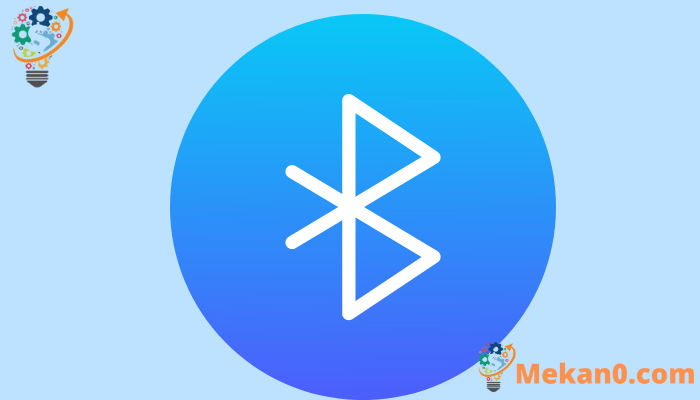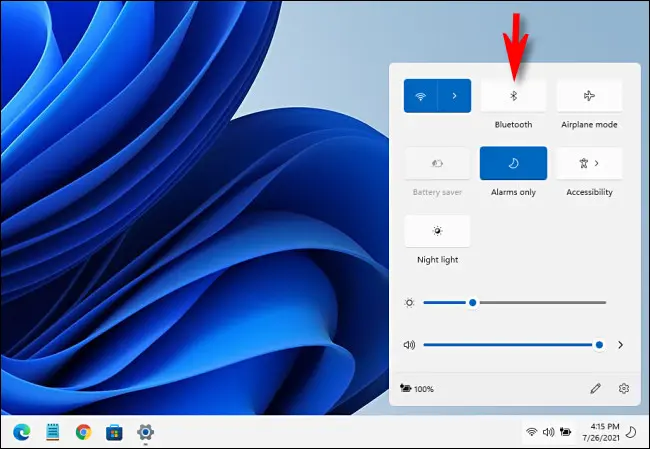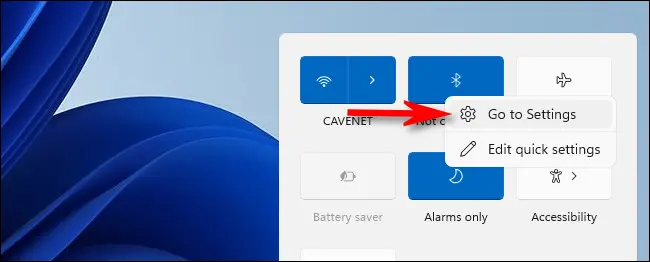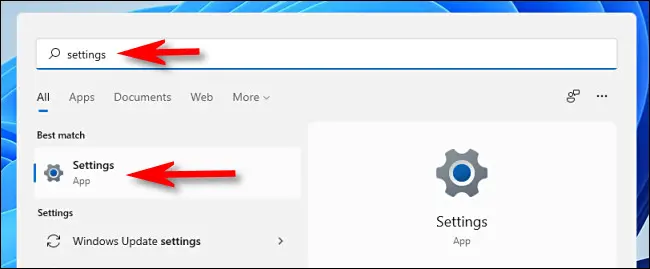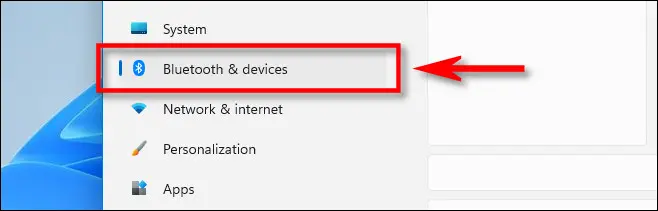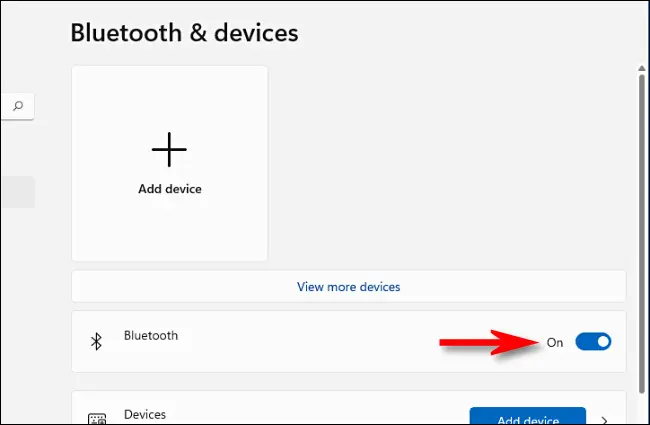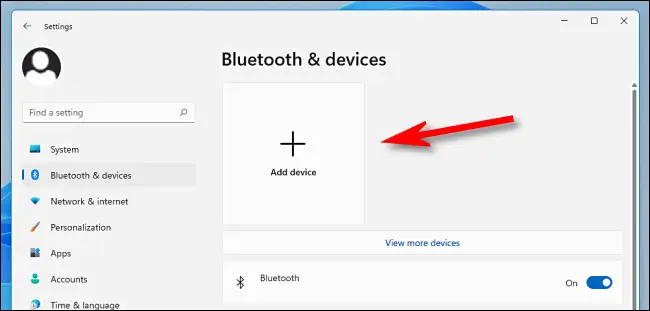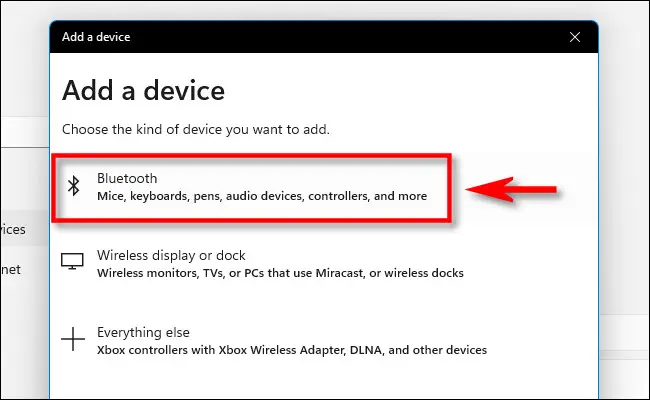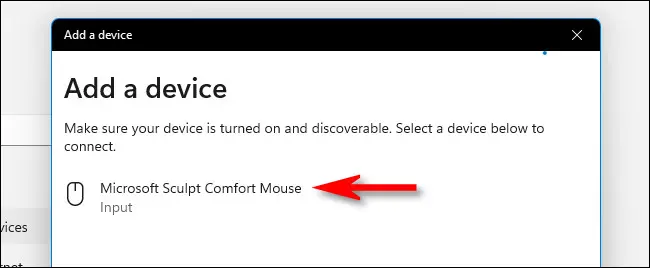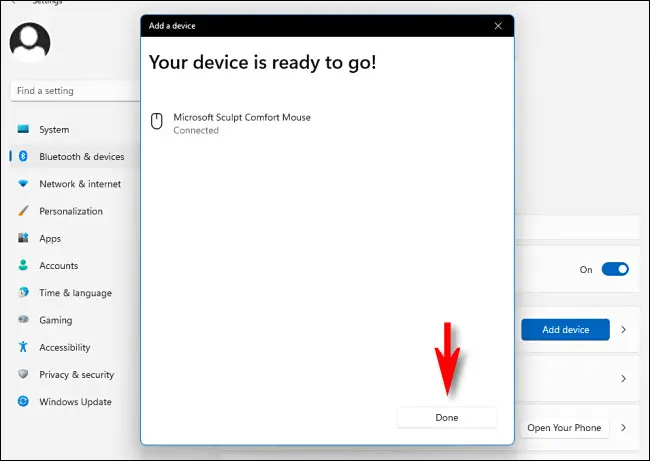Kumaha ngaktipkeun Bluetooth dina Windows 11.
Bluetooth hadé pikeun nyambungkeun périferal sacara nirkabel sapertos beurit jeung kibor jeung konsol jeung headphone Sareng seueur deui Windows 11 anjeun. Ieu kumaha cara ngaktipkeun sareng ngadamel sambungan anu munggaran anjeun.
Aya dua cara utama pikeun ngaktipkeun Bluetooth dina Windows 11: nganggo menu setelan gancang atanapi dina aplikasi Setélan Windows. Urang bakal ngaliwat dua pilihan sareng sababaraha léngkah ngungkulan dasar di handap.
Hurungkeun Bluetooth nganggo menu setelan gancang
Cara panggancangna pikeun ngaktipkeun Bluetooth dina Windows 11 nyaéta nganggo ménu setélan gancang. Pikeun ngaksés éta, klik set ikon indikator di kénca tanggal sareng waktos dina taskbar.
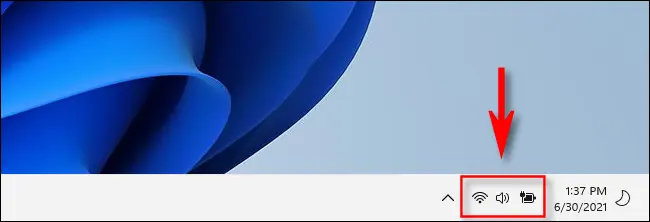
Saatos ngaklik tombol disumputkeun ieu, menu setelan gancang bakal muncul. Klik ikon Bluetooth, nu Sigana mah a seukeut-angled "B".
(Upami anjeun henteu ningali tombol Bluetooth atanapi ikon na didaptarkeun dina setélan gancang, Klik dina ikon pensil. Teras klik "Tambahkeun," teras pilih "Bluetooth" tina daptar.)
Saatos ngaklik, tombol bakal robih warna sareng Bluetooth bakal diaktipkeun. Pikeun nyieun sambungan, klik katuhu dina tombol Bluetooth tur pilih Pindah ka Setélan.
Salajengna, buka bagian Tambahkeun alat Bluetooth ka Windows 11 handap.
Hurungkeun Bluetooth nganggo Setélan Windows
Anjeun ogé tiasa ngaktipkeun Bluetooth tina setélan Windows. Jang ngalampahkeun ieu, ngajalankeun Setélan ku mencét Windows + i dina kibor anjeun atanapi ku milarian Setélan dina ménu Start.
Dina Setélan, klik dina "Bluetooth sareng Alat" dina sidebar.
Dina setélan Bluetooth, flip saklar gigireun "Bluetooth" ka posisi "Hidup".
Teras Anjeun bakal siap nyieun sambungan munggaran anjeun, nu urang bakal nutupan di bagian handap.
Tambahkeun alat Bluetooth ka Windows 11
Ayeuna anjeun parantos angkat ka Setélan> Bluetooth & Alat (hatur nuhun kana boh bagian di luhur), waktosna pikeun nyambungkeun alat periferal ka anjeun Windows 11 PC nganggo Bluetooth.
Dina "Bluetooth & Alat," klik tombol ageung "Tambahkeun alat" sareng tanda tambah ("+") caket luhureun jandela Setélan.
Dina pop-up "Tambahkeun alat", klik "Bluetooth".
Salajengna, pastikeun yén alat nu Anjeun coba sambungkeun dihurungkeun tur diaktipkeun modus papasangan . Parentah pikeun cara ngalakukeun ieu béda-béda dumasar kana alat, janten konsultasi manual alat anjeun.
Windows bakal asup kana modeu panemuan sareng terus milarian alat anu aya dina mode papasangan. Nalika mendakanana, aranjeunna bakal muncul dina daptar dina popup. Sawaktos Anjeun ningali alat nu Anjeun hoyong sambungkeun, ketok ngaranna dina daptar.
Upami alatna mangrupikeun beurit, controller kaulinan, atanapi headset, éta kedah otomatis nyambung. Upami éta keyboard, Windows 11 tiasa nunjukkeun anjeun kodeu aksés. Upami kitu, ketik kodeu aksés ieu dina kibor Bluetooth anu anjeun badé sambungkeun.
Lamun anjeun ningali pesen "Alat anjeun siap buka", eta hartina alat Bluetooth anjeun geus disambungkeun ka komputer. Klik Rengse.
Teras, tutup setélan, sareng anjeun badé angkat.
Catet yén alat Bluetooth anu anjeun sambungkeun Windows 11 tetep nyambung ka komputer anjeun kecuali anjeun masangkeunana sareng komputer, smartphone, atanapi tablet anu sanés engké. Ieu ngandung harti yén anjeun biasana henteu kedah masangkeun alat Bluetooth anjeun sababaraha kali unggal waktos anjeun badé dianggo.
Sanggeus sababaraha waktu, lolobana alat Bluetooth pareum otomatis pikeun ngahemat umur batre. Pikeun ngangkat dimana anjeun tinggalkeun, hurungkeun alat Bluetooth (upami gaduh tombol daya) atanapi pencét tombol dina kibor atanapi beurit anjeun, sareng éta kedah dihurungkeun sacara otomatis sareng sambungkeun deui ka komputer.
Troubleshoot jeung cabut alat Bluetooth
lamun kuring éta gaduh masalah sareng Sambungkeun alat Bluetooth anjeun, pastikeun Windows 11 parantos diropéa sareng sadaya supir anu aya sareng alat anjeun dipasang. Biasana, gadget Bluetooth henteu peryogi supir pikeun jalan, tapi aya pengecualian. Ogé, pastikeun alat geus dicas pinuh atawa boga set batré anyar.
Anjeun oge bisa coba Balikan deui komputer anjeun Atanapi pareum sareng dina alat Bluetooth anjeun teras cobian prosés tambihan alat deui.
Kami perhatikeun yén upami anjeun saacanna masangkeun alat Bluetooth sareng komputer anjeun teras dipasangkeun sareng komputer atanapi alat anu sanés Mac atanapi tablet anu sanés engké, alat éta moal muncul dina daptar alat Bluetooth anu poténsial salami milarian Windows. Anjeun kedah ngahapus alat tina Windows 11 heula teras cobian masangkeun deui sareng PC anjeun.
Upami anjeun hoyong ngahapus (pasangkeun) alat Bluetooth, buka Setélan Windows teras angkat ka "Bluetooth & Alat". Pilih nami alat anu anjeun hoyong cabut, teras klik tombol tilu titik di pojok kotakna sareng pilih "Hapus alat." Good tuah jeung Allah ngaberkahan anjeun!